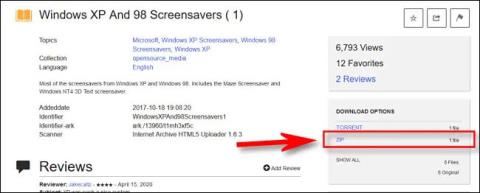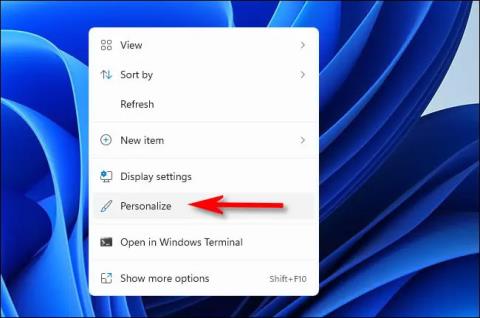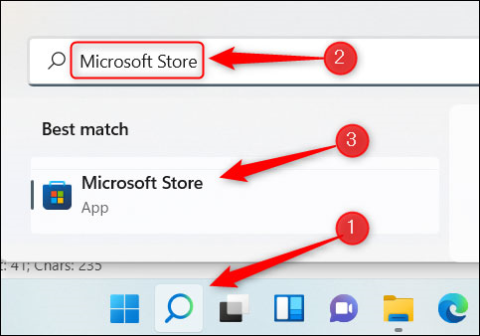Ekrano užsklanda tikriausiai yra funkcija, kuri nebėra svetima tiems, kurie nuolat naudojasi kompiuteriu. Iš esmės tai yra animacija, rodoma kompiuterio ekrane, kai vartotojas tam tikrą laiką nenaudoja sistemos.
Ekrano užsklandos iš pradžių buvo sukurtos dviem pagrindiniais tikslais:
- Kad būtų išvengta to paties rodomo vaizdo perdegimo, ty fosforinio vaizdo išdegimo katodinių spindulių vamzdžio viduje po daugelio valandų).
- Padeda paslėpti turinį darbo ekrane, rodyti pagrindinę informaciją, taip pat sukurti akį traukiančius efektus.
Nors telefono ekrano užsklandos gali būti ne tokios naudingos kaip asmeninio kompiuterio, „Android“ vis tiek palaiko funkciją, leidžiančią naudoti „Google“ nuotraukų nuotraukų albumus kaip išmaniojo telefono ekrano užsklandą, kad patirtumėte dar daugiau. Išsiaiškinkime, kaip tai padaryti žemiau.
Naudokite „Google“ nuotraukas kaip ekrano užsklandą „Android“.
Reikėtų pažymėti, kad dėl Android tinkinimų įvairovės nustatymų elementų pavadinimai šiek tiek skirsis priklausomai nuo kiekvieno tinkinimo. Tačiau sąrankos operacijos iš esmės bus tokios pačios.
Pirmiausia pagrindiniame ekrane spustelėkite krumpliaračio piktogramą, kad pasiektumėte įrenginio nustatymų meniu .
Pasirodžiusiame meniu Nustatymai spustelėkite „ Ekranas “ .

Tada slinkite žemyn iki skyriaus „ Ekrano užsklanda “ ir spustelėkite jį.

Šis veiksmas šiek tiek skirsis priklausomai nuo jūsų naudojamo įrenginio. Jei norite pamatyti parinktis , „Google Pixel“ ( „Android“ atsargoje ) turite paliesti „ Dabartinė ekrano užsklanda “ . Nors „Samsung“ išmanieji telefonai iš karto rodo visas parinktis.

Ekrano užsklandai pasirinkite „ Nuotraukos “.

Tada galite bakstelėti krumpliaračio piktogramą, kad sureguliuotumėte, kaip veikia ekrano užsklanda.

Pirmiausia peržiūrėkite bendrąsias parinktis ir pasirinkite norimą naudoti „Google“ paskyrą (jei įrenginyje turite kelias paskyras).

Tada slinkite žemyn ir pasirinkite albumą iš savo įrenginio arba iš „Google“ nuotraukų bibliotekos.

„Samsung“ įrenginiai automatiškai įjungia ekrano užsklandą, kai ekranas išjungiamas ir įrenginys kraunamas. „Google Pixel“ telefonai suteikia daug parinkčių, kaip nustatyti, kada suaktyvinti ekrano užsklandą skiltyje „ Kada pradėti “.

Viskas taip paprasta, tikimės, kad visada mėgausitės savo telefonu!